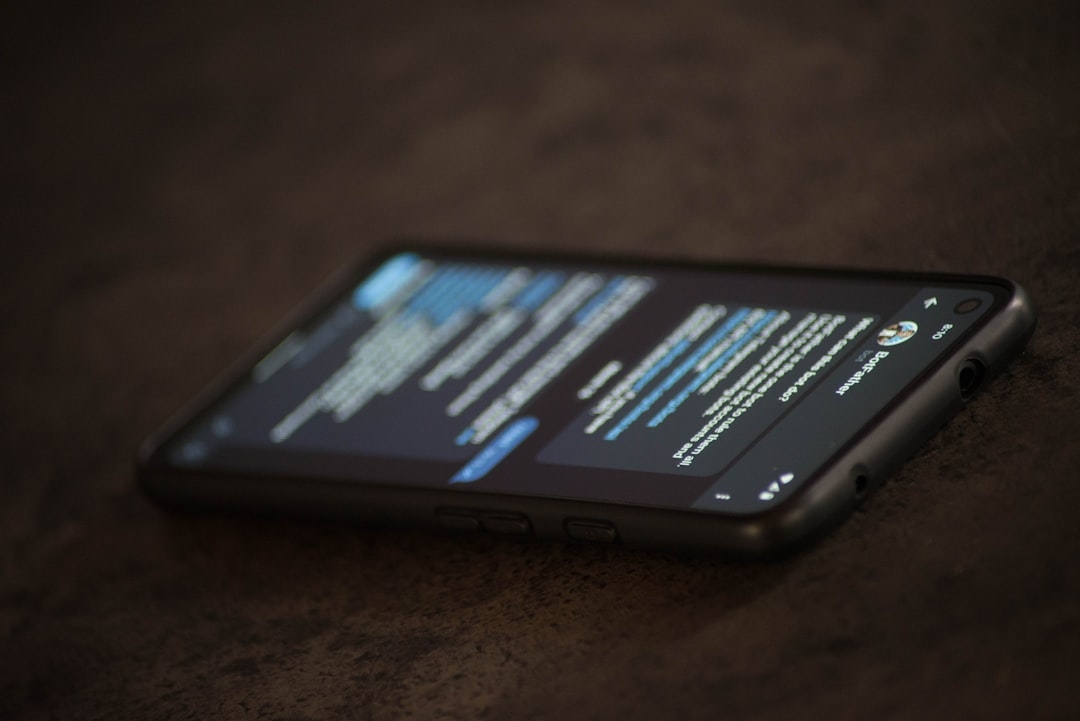Как правильно настроить безопасность и конфиденциальность на iPhone в 2025
Пару лет назад шутники называли iPhone «кирпичом для звонков». Теперь это универсальный спутник: переписка, файлы, фото, электронная подпись, финансы, рабочие документы — всё уместилось в этом тонком прямоугольнике. А ещ…
Пару лет назад шутники называли iPhone «кирпичом для звонков». Теперь это универсальный спутник: переписка, файлы, фото, электронная подпись, финансы, рабочие документы — всё уместилось в этом тонком прямоугольнике. А еще — тонны личной информации, которую ну очень не хочется ни с кем делить. С каждым обновлением iOS Apple добавляет новые функции для безопасности и защиты личных данных. Но не все знают, как ими правильно пользоваться. Часто слышу истории, как кто-то оставил на экране сложный пароль, но при этом забыл отключить уведомления на локскрине или даже не задумывался о разрешениях для приложений. Иногда кажется: мы сами усложняем жизнь своему iPhone — и себе.
Актуальные угрозы: кибербезопасность в эпоху мобильных устройств
Распространённая иллюзия — на iPhone не бывает взломов, потому что iOS закрытая и безопасная. Но реалии 2025 года таковы, что айфон все чаще становится лакомой целью. Почтовые фишинговые рассылки, поддельные SMS, приложения, требующие слишком много прав, публичные Wi-Fi, которые только и ждут, чтобы перехватить ваши данные. Даже AirDrop порой может стать дырой для приватности, если пользоваться им бездумно.
Знаком ли тебе случай, когда кто-то случайно отправил по AirDrop фотографию не тому человеку в метро? Или получил «важное» сообщение от «банка», где просили подтвердить карту? Таких историй становится всё больше. Настройка безопасности на iPhone уже не опция, а необходимость.
Настройка Face ID и код-пароля: база для защиты iPhone
Парадокс, но до сих пор некоторые пользователи либо совсем не ставят пароль, либо выбирают комбинации вроде «1111» или дату рождения. Face ID — не просто удобство, но и дополнительный слой защиты. Его алгоритмы в 2025 году стали еще точнее, а работа с масками и очками — практически идеальной. Тем не менее, важно помнить о нескольких деталях:
- Включайте Face ID для всех возможных действий: разблокировка, покупки, автозаполнение паролей.
- Используйте сложный код-пароль, не ограничиваясь 4 цифрами — выберите буквенно-цифровой вариант.
- Отключайте доступ к Control Center и уведомлениям с экрана блокировки.
- Настройте функцию «Стирание данных» после 10 неудачных попыток ввода.
Список ошибок при настройке безопасности экранной блокировки:
- Пренебрежение сложным паролем.
- Неиспользование Face ID в приложениях.
- Доступ к уведомлениям на заблокированном экране.
- Открытый Control Center с блокировки.
- Отключенная функция удаления данных при взломе.
Запомните: даже самый мощный Face ID — не панацея, если пароль прост или экран раскрывает половину вашей жизни.
Апп-правила: управление разрешениями и доступами
Привычка «тыкать “ОК” на всё подряд» — одна из самых опасных. Любому приложению не всегда стоит доверять свои фото, микрофон или геолокацию. В iOS 18 контроль над разрешениями стал ещё гибче, но действовать нужно руками.
- Откройте «Конфиденциальность и безопасность». Посмотрите, какие приложения имеют доступ к камере, микрофону, местоположению, контактам.
- Заберите лишние разрешения: если календарю не нужен доступ к фото — отключайте смело.
- Включите «Приближенное местоположение», где это возможно: теперь можно делиться не точкой на карте, а примерным районом.
- Заглядывайте в «Отчеты о действиях приложений» — здесь видно, что и когда использует приложения из ваших разрешений.
Пример из жизни:
Полгода назад приложение для обработки фото запросило доступ не только к медиатеке, но и к Bluetooth, контактам и даже к движению и фитнес-данным. Задав резонный вопрос поддержке, получил невнятный ответ вроде «Для расширения функциональности». Такие права — красный флаг.
Работа с учетной записью Apple ID и двухфакторной аутентификацией
Apple ID — ключ ко всем вашим устройствам, подпискам, покупкам. Потерял — и потерял половину жизни. Здесь важно три момента:
- Всегда включайте двухфакторную аутентификацию (2FA) — кодом или биометрией.
- Убедитесь, что резервный адрес и телефон актуальны.
- Никогда не передавайте код из SMS или почты никому, даже если кажется, что пишет сотрудник поддержки.
Список простых правил для защиты Apple ID:
- Используйте уникальный сложный пароль.
- Включите двухфакторную аутентификацию.
- Проверяйте список доверенных устройств раз в несколько месяцев.
- Сохраняйте контрольные вопросы и резервные контакты.
- Никогда не переходите по подозрительным ссылкам на странице входа.
Один из знакомых когда-то отвлекся и случайно переслал код входа «новому» сотруднику поддержки. Итог — попытка угона аккаунта, заблокированные устройства и долгие часы восстановления доступов. Берегите свой Apple ID — это ваш цифровой паспорт.

Раздел «Личная безопасность»: новые возможности iOS для приватности
В последнее время Apple активно развивает инструменты для личной безопасности пользователей. Особенно это актуально для тех, кто часто делится местоположением с близкими, хранит важные пароли или перемещается по разным странам. Так, например, инструмент «Проверка безопасности» позволяет в несколько нажатий отозвать все права у приложений или пользователей, которым вы давали доступ к вашему местоположению, фото, заметкам.
Когда это может пригодиться? Представьте ситуацию: закончились отношения, а бывший партнер по-прежнему видит ваш маршрут в реальном времени или получает автоматические обновления о месте нахождения. Не забудьте периодически проверять, кто и что может о вас узнать. Интуитивный интерфейс новых разделов позволяет быстро разорвать все цифровые связи, если это необходимо.
Безопасность при работе в Сети: Wi-Fi, VPN, Safari
Публичные Wi-Fi — ещё одна излюбленная мишень злоумышленников. Если приходится подключаться к ним — всегда используйте VPN. Теперь iOS предлагает встроенный iCloud Private Relay, который маскирует ваш реальный IP, даже в Safari. Он не заменяет полноценный VPN для сложных сценариев, но отлично подходит для повседневных нужд.
Также стоит обратить внимание на функции «Предупреждение о взломе пароля» в Safari и автоматическую очистку истории посещений. А если сохраняете пароли в iCloud Keychain, не забывайте включать проверку на утечку паролей: iPhone сам подскажет, если какой-то из ваших паролей оказался в открытом доступе.
Небольшой чек-лист для безопасного интернет-сёрфинга с iPhone:
- Используйте проверенные VPN или Private Relay при работе в общедоступных сетях.
- Регулярно обновляйте пароли.
- Включайте автоматическую блокировку всплывающих окон и подозрительных сайтов в Safari.
- Не сохраняйте важные пароли в заметках или почте.
Что ещё стоит сделать для полноценной защиты конфиденциальности
Простых настроек мало. Важно сделать безопасность и приватность частью своей цифровой гигиены — привычкой. Например, включить автоматическое обновление iOS, ведь каждое обновление приносит не только новые эмодзи, но и патчи для безопасности. Стоит подумать о резервном копировании данных в iCloud с шифрованием, чтобы не остаться без важных файлов после потери или поломки устройства.
Также не забывайте про физическую безопасность: не оставляйте iPhone без присмотра в незнакомых местах, используйте чехлы с защитой экрана, а для путешествий — отдельный, временный Apple ID.
Финальный штрих
На деле защита личных данных — это не про паранойю, а про элементарное уважение к себе и своим близким. Технологии развиваются, угрозы меняют форму, но самые действенные методы — те, которые вы сможете внедрить уже сейчас и будете соблюдать регулярно. Не бойтесь копаться в настройках, задавать вопросы и пересматривать свои привычки: иногда один лишний тап спасает гораздо больше, чем кажется.
Чем продуманнее ваша цифровая «гигиена», тем спокойнее вы будете чувствовать себя в мире, где смартфон знает вас лучше, чем некоторые друзья.